DVD veya USB Flash sürücüsünden nasıl önyükleme yapılır. Bir dizüstü bilgisayarda ve bilgisayarda BOOT menüsüne nasıl girilir?
Merhaba! Bugün bütün gün dinlendim, günlerden pazardı. Ama akşama doğru bloga faydalı bir şeyler yazmam gerektiğini düşündüm. Henüz yazmadıklarımı ve çeşitli bilgisayar arızalarını çözme sürecinde sizin için neyin yararlı olabileceğini düşünmeye başladım ve sonra bunun hakkında zaten yazmış olduğum ve aynı zamanda nasıl yazdığım düşüncesi geldi. ancak bilgisayarı açtığınızda şunları yapabilmenizin de bir yolu var: indirilecek cihazı seçin BIOS'a girmenize gerek kalmadan. Bunun hakkında yazacağım, eminim bu tavsiye birçok kişiye faydalı olacaktır.
Genellikle bilgisayarınızı hangi cihazdan başlatacağınızı seçmeniz gerekir. Örneğin, bilgisayarınızı virüslere karşı taramak için bilgisayarınızı bir önyükleme diskinden başlatmak veya yalnızca önyükleme yapmak istiyorsunuz. Bunu yapmak için, BIOS'a girmeniz, önyükleme sırasının ayarlandığı bu öğenin nerede bulunduğunu aramanız ve ayrıca farklı bilgisayarlarda bunların hepsi farklı şekilde yapılması ve bu aşamadaki çoğu kişinin fikrinden vazgeçmeniz gerekir. bilgisayarı kendileri tamir etmek.
Örneğin, bir CD/DVD diskinden veya flash sürücüden bir kez önyükleme yapmanız gerekiyorsa, bunu BIOS'taki ayarları değiştirmeden yapabilirsiniz. Şimdi size bunu nasıl yapacağınızı anlatacağım.Bilgisayarı açarken bir önyükleme aygıtı seçme
Diski sürücüye yerleştiriyoruz veya bir flash sürücü bağlıyoruz. Bilgisayarı yeniden başlatıyoruz ve önyüklemeye başlar başlamaz tuşuna basın F11.

Bir pencere görünecek "Önyükleme aygıtını seçiniz:" Yukarı ve aşağı okları kullanarak önyükleme yapmak istediğimiz cihazı seçip "Enter" tuşuna basarak seçimimizi onaylıyoruz. Gördüğünüz gibi bir sürücüden, bir flash sürücüden ve tabii ki bir sabit sürücüden önyükleme yapma fırsatım var.

Hangi cihazı seçerseniz seçin indirme işlemi o cihazdan başlayacaktır. Gördüğünüz gibi her şey BIOS ayarlarına girmekten çok daha basit. F11 tuşuna bastığınızda hiçbir şey olmazsa en az iki seçenek vardır:
- Bir USB klavyeniz var ve BIOS ayarlarında, bilgisayar başlatıldığında bu tür klavyelere yönelik destek devre dışı bırakılır. Normal bir klavye bağlamanız ve onun yardımıyla BIOS'a girmeniz ve Tümleşik Çevre Birimleri öğesinde USB Klavye desteğini bulmanız ve değeri Etkinleştir olarak ayarlamanız gerekir. Bundan sonra USB klavyeniz çalışmalıdır.
- İkinci durum ise, bilgisayarı açtığınızda önyükleme aygıtı seçim menüsünü çağırmak için farklı bir tuş setine sahip olmanız veya bu işlevin aynı BIOS'ta devre dışı bırakılmasıdır. Örneğin, BIOS'taki Acer dizüstü bilgisayarlarda, Etkinleştir ayarıyla etkinleştirilmesi gereken bir “F12 önyükleme aygıtını seç” (veya buna benzer bir şey) öğesi vardır. Bundan sonra F12 tuşuna basılarak menü çağrılacaktır.
Her şeyi yazmışım gibi görünüyor, sorularınız varsa sorun. İyi şanlar!
Bilgisayarınızı bir flash sürücüden mi yoksa diskten mi başlatmak istiyorsunuz? Bunu yapmak için BIOS ayarlarına girmenize gerek yoktur. Özellikle de bu konuda pek bir şey anlamıyorsanız. Sonuçta daha kolay bir yol var. Bu durumda, Önyükleme Menüsüne gidin ve cihazın önyükleme önceliğini değiştirin. Bu işlem yaklaşık 10 saniyede yapılıyor ve en önemlisi BIOS'ta şamanizm yok.
Önyükleme Menüsü - nedir bu?
Kullanıcılar Windows'u yeniden yüklemek için genellikle ne yapar? Kural olarak, UltraISO kullanarak önyüklenebilir bir USB flash sürücü yazarlar ve ardından BIOS'u bir flash sürücüden önyükleme yapacak şekilde yapılandırırlar. Prensip olarak bu zor değil, ancak daha kolay bir seçenek var - Önyükleme Menüsünü çağırmak. Bu nedir?
Önyükleme Menüsü (veya önyükleme menüsü) son derece kullanışlı bir BIOS seçeneğidir. Onun yardımıyla cihazların önyükleme önceliğini hızlı bir şekilde ayarlayabilirsiniz. Basitçe söylemek gerekirse, Önyükleme Menüsünü başlattığınızda, flash sürücüyü (veya DVD'yi) hemen ilk sıraya ve sabit sürücüyü ikinci sıraya yerleştirebileceğiniz küçük bir pencere açılır. Bu durumda BIOS'a girmenize gerek yoktur.
Ayrıca Boot Menu'deki ayarların değiştirilmesi BIOS ayarlarını etkilemez. Yani, bu seçenek bir kez, bir aktivasyon için çalışır. Ve bilgisayarınızı yeniden başlattığınızda, Windows (her zamanki gibi) sabit sürücüden önyükleme yapacaktır. Windows'u bir flash sürücüden yeniden yüklemeye başlamanız gerekirse, Önyükleme Menüsünü tekrar arayın.
Hatırlarsanız, BIOS'taki ayarları değiştirirken, tekrar girip cihazın önyükleme önceliğini geri değiştirmeniz (yani sabit sürücüyü ilk sıraya koymanız) gerekiyordu. Ancak Stand Menüsü söz konusu olduğunda bunu yapmanıza gerek yoktur.
Önyükleme Menüsü nasıl açılır? Çok basit; Windows önyüklendiğinde bir tuşa tıklayın. Hangisi? Aşağıdakilere bağlıdır:
- BIOS sürümü;
- anakart;
- dizüstü bilgisayar modelleri.
Yani durum BIOS ile tamamen aynı. Örneğin, bir dizüstü bilgisayarda BIOS'u etkinleştirmek için Del veya F2 düğmesine basmanız gerekiyordu, ancak Önyükleme Menüsünü açmak için başka bir düğmeye tıklamanız gerekiyor.
Çoğu zaman bu Esc veya F12'dir. Ancak yukarıda belirtildiği gibi Önyükleme Menüsü düğmesi farklı bilgisayarlarda farklılık gösterebilir.
Bu nedenle aşağıda, popüler dizüstü bilgisayar ve kişisel bilgisayar markalarında Önyükleme Menüsünün nasıl başlatılacağına bakacağız.
Lenovo dizüstü bilgisayarlarda Önyükleme Menüsü nasıl etkinleştirilir
Lenovo dizüstü bilgisayar sahiplerinin herhangi bir zorluk yaşamaması gerekiyor. Sonuçta, Lenovo'daki Önyükleme Menüsü çok basit bir şekilde başlatılır - Windows yüklenirken F12 tuşuna basılarak.
Ayrıca birçok modelin gövdesinde kavisli ok bulunan özel bir düğme bulunmaktadır. Ek seçmek istiyorsanız buna basabilirsiniz. indirme seçenekleri.
Asus'ta Önyükleme Menüsü nasıl açılır
Burada Asus anakartlarının (PC'lere kurulu) ve bu markanın dizüstü bilgisayarlarının bulunduğunu hemen belirtmekte fayda var.
Bilgisayarınızda Önyükleme Menüsünü başlatın. Asus anakartı armut bombardımanı kadar kolaydır - önyükleme sırasında F8 tuşuna basmanız gerekir (aynı zamanda genellikle BIOS'a girdiğinizde).
Asus dizüstü bilgisayarlarda ise biraz kafa karışıklığı var. Üreticinin aynı olduğu anlaşılıyor ancak Önyükleme Menüsünü başlatmak için birkaç düğme var. Sonuçta Asus dizüstü bilgisayarlardaki Önyükleme Menüsü iki tuştan biri kullanılarak başlatılır:
Çoğu zaman bu Esc düğmesidir, ancak F8 de olabilir. Ancak yalnızca 2 anahtar vardır, bu nedenle Asus dizüstü bilgisayarınızda Önyükleme Menüsünü başlatmaktan hangisinin sorumlu olduğunu hızlı bir şekilde anlayacaksınız.
Acer dizüstü bilgisayarlarda Önyükleme Menüsü nasıl açılır
Acer'daki Önyükleme Menüsü, F12 düğmesine basıldığında açılır. Ancak burada küçük bir nüans var. Gerçek şu ki, Önyükleme Menüsü genellikle Acer dizüstü bilgisayarlarda devre dışıdır. Ve F12'ye bastığınızda hiçbir şey olmayacak. Çalışmasını sağlamak için aşağıdakileri yapmanız gerekir:
- BIOS'a gidin (dizüstü bilgisayarı başlatırken F2 düğmesine basın).
- “Ana” sekmesine gidin.
- “F12 Önyükleme Menüsü” satırını arayın ve “Devre Dışı” değerini “Etkin” olarak değiştirin.
- Değiştirilen ayarları kaydedin ve BIOS'tan çıkın.
Sistem yeniden başlatılacak ve F12'yi kullanarak Acer dizüstü bilgisayarınızda Önyükleme Menüsüne girebilirsiniz.
Samsung dizüstü bilgisayarlarda Önyükleme Menüsü nasıl etkinleştirilir
Samsung'da Önyükleme Menüsünü açmak için Esc tuşuna basmanız gerekir. Ancak Samsung dizüstü bilgisayar sahiplerinin bir özelliği bilmesi gerekiyor. Gerçek şu ki, Önyükleme Menüsünü çağırmak için Esc düğmesine basmanız gerekiyor bir kere!İki kez tıklarsanız pencere kapanacaktır.
Bu nedenle Esc tuşuna tam olarak ne zaman basacağınızı bilmek için buna alışmanız gerekecektir. Burada karmaşık bir şey olmamasına rağmen - sadece birkaç deneme ve Samsung dizüstü bilgisayardaki Önyükleme Menüsüne gideceksiniz.
HP dizüstü bilgisayarlarda Önyükleme Menüsüne nasıl girilir
HP'de Önyükleme Menüsünü başlatmanın da kendine has özellikleri vardır. Sonuçta, Önyükleme Menüsünün açılması biraz farklı yapılıyor. Bir HP dizüstü bilgisayarda Önyükleme Menüsüne girmek için şunlara ihtiyacınız vardır:
- Windows'u açtığınızda hemen Esc tuşuna basın.
- Başlatma menüsü görüntülenecektir - F9 düğmesine basın.
- Hazır.
Bundan sonra, HP dizüstü bilgisayarın Önyükleme Menüsü açılacak ve aygıtları açma önceliğini (okları kullanarak) ayarlayabilirsiniz.
Windows 10 veya 8'de Önyükleme Menüsüne nasıl girilir
Yukarıda açıklanan yöntemlerin tümü, Windows 7'de Önyükleme Menüsünü başlatmanıza olanak tanır. PC'nizde veya dizüstü bilgisayarınızda Windows 8 veya Windows 10 yüklüyse, büyük olasılıkla Önyükleme Menüsünü etkinleştiremezsiniz.
Gerçek şu ki, bu işletim sistemlerinin küçük bir özelliği var - varsayılan olarak "Hızlı Başlangıç" etkindir, dolayısıyla tamamen kapatılmazlar. Buna hazırda bekletme denir (uyku modu gibi bir şey). Bu nedenle PC veya dizüstü bilgisayarınızı başlattığınızda Windows 10'da Önyükleme Menüsünü açamayacaksınız.
Bunu düzeltmenin üç yolu vardır:
- Dizüstü bilgisayarınızı veya PC'nizi kapatırken Shift tuşunu basılı tutun. Bundan sonra normal şekilde kapanacaktır (kelimenin her zamanki anlamıyla). Daha sonra istediğiniz tuşa basarak Windows 10'da Önyükleme Menüsünü başlatabilirsiniz.
- Bilgisayarınızı kapatmak yerine yeniden başlatabilirsiniz. Ve açılış anında, dizüstü bilgisayarınızın veya anakartınızın markasına karşılık gelen belirli bir tuşa basmanız yeterlidir.
- Hızlı Başlangıç özelliğini devre dışı bırakın. Bunun için:
İşte bu; artık Windows 10 veya Windows 8'de Önyükleme Menüsüne kolayca erişebilirsiniz.
Önyükleme Menüsüne girmek için kullanılan tuşların listesi
Size kolaylık sağlamak amacıyla, aşağıda popüler dizüstü bilgisayarlar ve PC'ler için Önyükleme Menüsünü başlatma tuşlarını gösteren bir ekran görüntüsü bulunmaktadır. Örneğin mat üzerinde çalışan bilgisayarlar için. MSI kartı F11 butonudur. Ve Sony VAIO dizüstü bilgisayarlardaki Önyükleme Menüsü F12 kullanılarak başlatılır. Genel olarak bunu kendiniz anlayabilirsiniz - tablo basit ve anlaşılırdır.
Ayrıca kolaylık sağlamak için BIOS'a girmek için düğmeler yazılmıştır. Herhangi bir nedenden dolayı Önyükleme Menüsünü açamıyorsanız, aygıtların önyükleme önceliğini her zaman standart yöntemle BIOS aracılığıyla değiştirebilirsiniz.
Bilgisayar açıldığında, bileşenlerinin işlevselliğini kontrol eder ve işletim sistemi önyükleme kaynağının önceliğini belirler.
BIOS, ana program dosyaları ve sürücülerle ilgili ayarları içerir
Bilgisayar ekipmanınızı açtığınızda, o anda bir tuşa veya bunların belirli bir kombinasyonuna basarak önyükleme menüsüne girebilirsiniz; bu, çoğu durumda sistem, tablo ekranda göründüğünde uyarı verir.
Ancak sayfaların yüksek hızda yüklenmesi nedeniyle ekranda görünen bilgileri çok az kullanıcı yakalayabilir ve bu da titreme etkisi yaratır.Gerekli veriler anakart veya ekipmanın talimatlarında bulunabilir. Dizüstü bilgisayarlarda esas olarak F 12 tuşu kullanılır ve ekipman için teknik dokümantasyon olmadığında programa buradan girmeyi denemelisiniz. Bazı durumlarda klavye düğmelerinin eş zamanlı veya adım adım etkinleştirilmesi kullanılır. Örneğin, bir HP dizüstü bilgisayarda önyükleme menüsüne girmek için, benzer ekipmanın birçok modifikasyonunda olduğu gibi, ESC tuşuna ve ardından F9 tuşuna basmanız gerekir.
BIOS üreticilerinin tuş kombinasyonuBir önyükleme diski seçmek veya yazılım ayarlarını değiştirmek için BIOS'a girerler.
Önyükleme menüsü, istediğiniz sürümün Windows'unu yüklemek için önyükleme ortamını kolayca seçebileceğiniz, Bios'ta yerleşik özel bir bölümdür. Flash ortam nesnelerinden birine, önyükleme programlarının ilk önce erişeceği bir öncelik durumu atanabilir. İstek onaylanmazsa uygulamalar BIOS'taki ayarlara göre ek nesnelere yönlendirilecektir.
Windows'un 8, 8.1 ve 10 sürümlerinin Önyükleme Menüsüne nasıl girilir?
Windows 8, 8.1 veya 10 yüklü dizüstü bilgisayarlar satın aldığınızda, bir tuşa basarak önyükleme menüsüne giremezsiniz. Bunun nedeni, işletim sistemlerinin bu sürümlerinde bilgisayar donanımının kapatılmasının hazırda bekletme işlemini gerektirmesidir. Bir tuş kombinasyonuna basarak Boot menüsüne ulaşmak için işletim sisteminin tamamen kapalı olduğundan emin olmalısınız. Bu, birkaç yolla başarılabilir:
- Bilgisayar donanımını tamamen kapatmak için “Başlat” menüsünde “Kapat” işlevini seçerken “Shift” tuşunu basılı tutun.
- Dizüstü bilgisayarın "Kapatma" işlevleri yerine, tuşları etkinleştirdiğiniz yeniden başlatma modunu başlatın.
İncir. 2. Tüm işlemler tamamlandıktan sonra kullanıcının ayarları yapması için bir bölüm açılır
Asus bilgisayar ekipmanlarının dizüstü bilgisayarlarında ve anakartlarında önyükleme menüsünün çağrılması
Asus bileşenlerine sahip bilgisayarlarda, önyükleme menüsünü açmak için ekipmanı açtığınızda F8 veya ESC düğmesine basabilirsiniz.
ESC, modern dizüstü bilgisayar modellerinde önyükleme menüsünü açabilmektedir. Diğer modellerde F8 tuşunu kullanarak menüyü çağırabilirsiniz.
Bu tür dizüstü bilgisayarlarla çalışma prensibi basittir. Önceki üretim sürümlerinden bir Asus dizüstü bilgisayarda önyükleme menüsüne girmek için önce ESC tuşuna basarak önyükleme yapmanız gerekir. İlk deneme başarılı olmazsa F8 tuşuyla yeniden yükleme yapılması gerekir.
Lenovo dizüstü bilgisayarlarda indirme menüsüyle çalışma teknolojisi
Bilgisayar donanımıyla işlemlere başlamadan önce güç kablosunu bağlamanız gerekir. Önyükleme menüsünde çalışırken Lenovo dizüstü bilgisayarın şarjı biterse ve aniden atanan görevleri yerine getirmeyi bırakırsa, bu onun teknik durumunu olumsuz yönde etkileyecektir.
Teknolojiyi açarken F12 tuşunu basılı tuttuğunuzda kullanıcı, önyükleme önceliğini belirlemekten sorumlu olan QuickBoot bölümüne yönlendirilir. Cihaz tablosunda, Windows'u geri yükleme veya yeniden yükleme işlemi sırasında dizüstü bilgisayarın erişeceği kurulum bilgileri kaynaklarına yönelik bölümleri yapılandırabilirsiniz.
F2 düğmesini kullanarak Lenovo'daki önyükleme menüsüne girebilirsiniz. Ana menüde çeşitli cihazların parametrelerine ilişkin ayarlar mevcuttur.
Lenovo dizüstü bilgisayarın BIOS'u, bilgisayarlardan farklı olarak aşağıdakiler de dahil olmak üzere ek işlevlere izin verir:
- Güvenlik sistemi işlevlerinin ayarlanması;
- Pil kalibrasyonu
- Bilgisayar ekipmanının seri numarası, sistem kartı ve bağlı tüm ekipmanlara ilişkin bilgilerin alınması;
- Dokunmatik ekran özelliklerinin değiştirilmesi;
- Görüntünün ekrandaki görünümünü ayarlama.
Acer bilgisayar ürünlerinde Önyükleme menüsüne girme özellikleri
Acer ekipmanında, önyükleme menüsüne girmek için kullanılan f12 tuşu başlangıçta devre dışıdır. Yapılandırmanın özgüllüğü belirli ayarlarda yatmaktadır.
Önyükleme menüsü düğmesi BIOS'ta etkinleştirilir; burada "Sistem zamanı" bölümünün "Ana" menüsünde, ilgili fonksiyonun karşısında durumu "Etkinleştir" olarak ayarlamanız gerekir.Ayarları yaptıktan, kaydettikten ve BIOS'tan çıktıktan sonra önyükleme menüsüne her zamanki gibi girebilirsiniz.
Çeşitli üreticilerin bilgisayar ekipmanı modellerinde Önyükleme hizmetinde oturum açma
Bilgisayar ekipmanının Önyükleme işlevine girmek birkaç yolla mümkündür:
- BIOS'un bir parçası olarak;
- ayrı ayrı.
BIOS'u kullanarak oturum açmanın avantajı, indirme kaynağını seçebilme yeteneğidir. BIOS hizmetini kullanmadan, önyükleme yalnızca belirli bir önyüklenebilir ortamdan gerçekleşir.
Bir masaüstü bilgisayarda Önyükleme hizmetine girmek için F8 veya F 8 tuşlarını kullanın Üreticiler, Esc, Del, Alt, F2, F8, F11 işlevlerini ve bunların kombinasyonlarını farklı bilgisayar ekipmanı modellerinde kullanır.
Her üretici, Windows önyükleme menüsüne girmek için parametrelere sahip bilgisayar ekipmanı üretir.
VİDEOYU İZLE
Bir işletim sistemi kurarken bilgisayarınıza hangi aygıttan önyükleme yapacağını söylemek için Önyükleme Menüsüne gitmeniz gerekir. Bu aynı zamanda Canlı CD'den veya önyüklenebilir bir USB flash sürücüden başlatmanız gerektiğinde de gereklidir. Bugün sana anlatacağım ve göstereceğim Önyükleme Menüsüne nasıl girilir hem PC anakartlarında hem de dizüstü bilgisayarlarda.
Tıpkı BIOS'a veya UEFI'ye girmek için özel bir tuşa (F2 veya Del) basmanız gerektiği gibi, önyükleme menüsünü açmak için de özel bir düğme vardır. Kural olarak bunlar F11, F12 veya Esc tuşlarıdır ancak istisnalar da vardır. Genellikle bilgisayarı açtığınızda, açılış ekranının altında Önyükleme Menüsünü çağırmaktan sorumlu olan anahtarı görebilirsiniz.

Elbette, BIOS'ta aygıtları yüklemek için belirli bir sırayı seçerek Önyükleme Menüsü olmadan da yapabilirsiniz, ancak bir kerelik önyükleme yapmak istiyorsanız (virüsleri kontrol etmek veya bir sistem kurmak), o zaman önyüklemeyi kullanmanızı tavsiye ederim. çünkü çok daha hızlıdır.
Öyleyse neden Önyükleme Menüsüne ihtiyacınız var - soruyorsunuz. Bu menü, sistemin daha ileri kurulumu veya bileşenleri test etmek için önyükleme yapabileceğiniz bilgisayara bağlı cihazların (flash sürücüler, CD'ler, sabit sürücüler) bir listesini gösterir.
Windows 8 ve Windows 10'da Önyükleme Menüsünde Oturum Açma
Orijinal olarak Windows 8, 8.1 veya Windows 10'un yüklü olduğu bir dizüstü bilgisayarın gururlu sahibiyseniz, Önyükleme Menüsüne giremeyebilirsiniz. Nedenini açıklayacağım: Bu sistemlerde kapatma tamamlanmadı, çünkü daha çok hazırda bekletme moduna benziyor, bu nedenle F11, F12, Esc tuşlarına bastığınızda önyükleme menüsü açılmayabilir. Bunu düzeltmenin birkaç yolu vardır:- “Kapat”ı seçerken Shift düğmesini basılı tutun; ardından bilgisayar tamamen kapanmalıdır;
- hızlı sistem başlatmayı devre dışı bırakma - G8'de Denetim Masasına gidin,

"Güç Kaynakları"na gidin

Sol tarafta "Güç düğmesi eylemleri"ne tıklayın

“Hızlı başlatmayı etkinleştir” öğesini devre dışı bırakın (bunu dizüstü bilgisayarda olmasa bile yapabilirsiniz).
Asus dizüstü bilgisayarlarda ve anakartlarda Önyükleme Menüsünde oturum açma
Hemen hemen tüm Asus masaüstü bilgisayarlarda, önyükleme menüsüne girmek için bilgisayar açıldığında hemen F8 düğmesine basmanız gerekir. F9 veya Del tuşuna basarsak BIOS'a ulaşacağız.
Dizüstü bilgisayarlara gelince, bu biraz kafa karıştırıcı. Esc tuşu modern modellerde önyükleme menüsünü açar; eski dizüstü bilgisayarlarda F8 tuşu çalışır ve esas olarak adları k veya x harfiyle başlayan modellerde çalışır. Kısacası Esc tuşu Boot Menüsünü açmıyorsa yeniden başlatıp F8 tuşuna basmayı deneyiyoruz.
Lenovo dizüstü bilgisayarlarda Önyükleme Menüsünde oturum açma
Lenovo dizüstü bilgisayarlarda önyükleme menüsünü açmak için F12 tuşuna basmanız yeterlidir. Ek önyükleme seçeneklerini kullanmak istiyorsanız ek ok tuşuna basın,
Acer dizüstü bilgisayarlarda Önyükleme Menüsünde oturum açma
Tüm Acer dizüstü bilgisayarlarda ve hepsi bir arada bilgisayarlarda, Önyükleme Menüsüne açıldığında F12 tuşu kullanılarak erişilebilir. Ancak bu şirketin dizüstü bilgisayarlarının hoş olmayan bir özelliği var - BIOS ayarlarında önyükleme menüsünü çağırma yeteneği devre dışı bırakıldı. Bunu düzeltmek için F2 tuşuna basarak BIOS'a girelim. Şimdi "F12 Boot Menu" parametresini bulalım ve yanında Enabled kelimesi görünecek şekilde etkinleştirelim. Geriye kalan tek şey ayarları kaydetmek ve BIOS'tan çıkmak.
Aşağıdaki tabloda diğer tüm dizüstü bilgisayarları ve Önyükleme Menüsünü ve BIOS'u çağırma anahtarını görebilirsiniz:

Umarım bu kılavuzdaki bilgiler sizin için yararlı olmuştur. Önyükleme menüsüne girerken herhangi bir zorlukla karşılaşırsanız yorumlarınızı yazın, yardım etmeye çalışacağım!
Bazen bir bilgisayarı (veya dizüstü bilgisayarı - hiçbir fark yoktur) yüklü işletim sistemini harici ortamdan atlayarak önyüklemek gerekebilir: CD/DVD diskleri veya flash sürücüler. Bunlar LiveCD olarak adlandırılabilir veya kurtarma, test etme ve diğer ihtiyaçlara yönelik diğer yardımcı programlar olabilir.
1. Flash sürücüyü USB konektörüne takın veya diski sürücüye takın. Disk sürücüsü söz konusu olduğunda, onu yalnızca bilgisayar çalışırken açabilirsiniz (iğne veya iğne kullanma yönteminden bahsetmeyeceğiz).
2. Bilgisayarı açın. Açılış ekranlı (genellikle anakart logosu) bir pencere açılır ve ekranın alt kısmında kural olarak klavyede hangi tuşa basmanız gerektiği yazılacaktır. Bios'u indir Ve Önyükleme Menüsüne gidin. İşletim sistemi yüklenmeye başlamadan önce istediğiniz tuşa basmak için zamanınız olması gerekir. Aksi taktirde bilgisayarınızı yeniden başlatıp tekrar denemeniz gerekecektir.
Tavsiye: Monitörü açtığınızda ekran aydınlanır yanmaz istediğiniz tuşa art arda basın.
Harici ortamdan tek seferlik önyükleme işlemi yapmanız gerekiyorsa hızlı Önyükleme Menüsünü kullanabilirsiniz (ayarlar hatırlanmayacaktır). Disklerden ve flash sürücülerden düzenli olarak önyükleme yapmayı planlıyorsanız Bios'u yapılandırabilirsiniz. Bunu flash sürücülerden önyükleme yapmak için yapmanızı önermiyorum, çünkü sistemi başlattığınızda, her başlatışınızda, sistem ilk önce flash sürücülerden önyükleme yapmayı deneyecek (eğer çıkarmayı unuttuysanız) ve ancak ondan sonra bilgisayarınıza erişecektir. sabit disk. Bu, bilgisayarı açarken ve işletim sistemini yüklerken ek zaman alacaktır. Bu lirik bir ara sözdü, hadi pratik eylemlere dönelim.
Çoğu durumda, farklı üreticilerin anakartlarında başlat düğmeleri Biyografiler Ve Önyükleme menüsü farklı.
3.1. İçin Önyükleme Menüsünü başlat Genellikle klavyenin üst sırasındaki tuşlardan biri kullanılır. En sık: Esc, F1, F2, F7, F11, F12 .
Önyükleme Menüsü şuna benzer:
Liste, önyükleme yapmayı deneyebileceğiniz tüm ortamları gösterir: disket sürücüler, sabit sürücüler, flash sürücüler (bu durumda HL-DT-STDVDRAM GT40N- bu bir disk sürücüsüdür ve WDC WD5000BPVT-60HXZT3 - sabit sürücü, bir flash sürücü takarsanız bu listede görünecektir). Klavyedeki okları kullanarak istediğiniz ortamı seçin ve tuşuna basın. Girmek. İndirme işlemi belirtilen ortamdan başlayacak ancak seçimimiz hatırlanmayacak. Tekrar indirmeniz gerekirse işlemin tekrarlanması gerekecektir.
3.2. Herhangi bir nedenle paragraf 3.1'deki açıklamayı kullanarak bir diskten veya flash sürücüden önyükleme yapamadıysanız, şu adıma geçin: Bios ayarları.
En sık kullanılan tuşlar Bios indirmeleri ayrıca klavyenin üst satırındaki tuşlar: Del, F2, Esc, F10, F12 .
Bios'a ulaşıyoruz. Şekil, görünüm seçeneklerinden birini göstermektedir. Farklı anakartlardaki arayüz farklı olabilir, ancak gerekli ayarların özü aynı kalır.
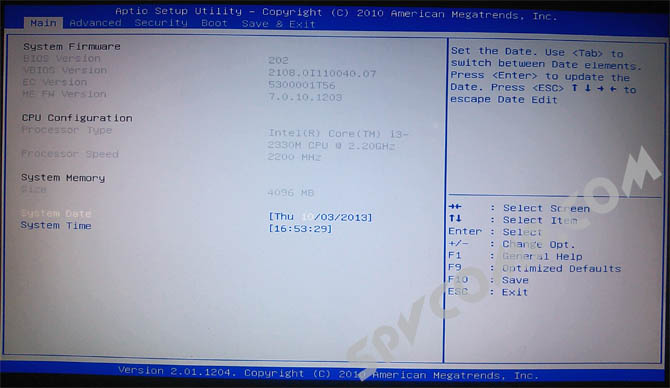
Bölümü bulma Bot(veya Önyükleme menüsü). Ok tuşlarına - sol-sağ - basarak ona gidin ve tuşuna basın. Girmek, bölümü genişletmek için.
Oklarla seçin Önyükleme Seçeneği #1(çağrılabilir İlk Önyükleme Önceliği veya benzeri) ve tuşuna basın Girmek. Bir seçim penceresi açılır. Burada öncelikle hangi cihazdan boot etmek istediğimizi belirtiyoruz. Seçin ve tıklayın Girmek .

Benzer şekilde, ikinci sırada önyükleme yapacağımız bir cihazı vb. atayabilirsiniz.
Cihaz listesinde sizinkini bulamazsanız (örneğin, bir flash sürücüden önyükleme yapacaksanız ve bilgisayar bunun başka bir sabit sürücü olduğuna karar verirse). O zaman bölüme gitmelisin Sabit Disk Öncelikleri. Tüm sabit sürücüler burada listelenecektir ve onlar için önyükleme sırasını aynı şekilde ayarlayabilirsiniz.
Gerekli tüm değişiklikler yapıldıktan sonra tıklayın. F10 (bu aslında komutu çağırır) Kaydet ve çık - Kaydet ve çık) ve öğesini seçerek ayarları kaydetmeyi onaylayın. Evet(bazen bir harf girmeniz gerekir sen klavyeden).
Bu kadar. İyi şanlar!



